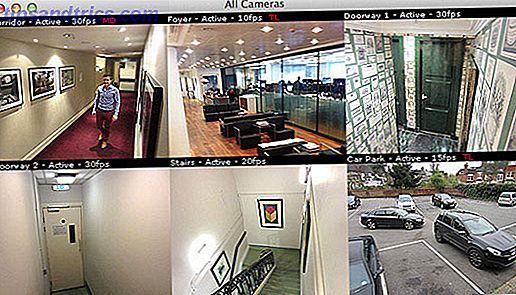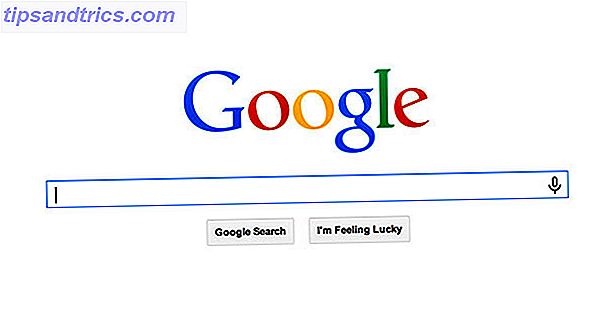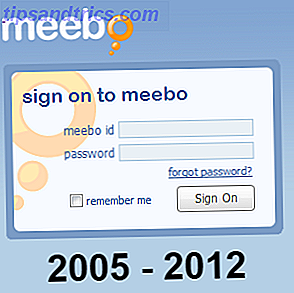Sie haben Ubuntu auf Ihrem PC installiert. Vielleicht sind Sie ein langfristiger Linux-Benutzer, oder Sie haben gerade von Windows gewechselt. Wie auch immer, Sie haben bemerkt, dass die Dinge schneller sein könnten.
Mach dir keine Sorgen - hier sind fünf Möglichkeiten, wie Sie Ubuntu optimieren können, um die Dinge zu beschleunigen!
Versteckte Startanwendungen anzeigen
Software, die für den Systemstart konfiguriert ist, kann die Arbeit erheblich verlangsamen, egal ob Sie Linux, Windows oder OS X verwenden. Oder sogar Android.
Ubuntu-Benutzer können langsame Starts beheben, indem sie den Startup Applications-Bildschirm öffnen, aber auf den ersten Blick werden Sie feststellen, dass die Dinge etwas spärlich sind. Um Fehler zu vermeiden, sind die meisten Start-Anwendungen ausgeblendet, aber Sie können dies optimieren, indem Sie das Terminal öffnen und Folgendes eingeben:
sudo sed -is '/ NoDisplay = true / NoDisplay = false / g' /etc/xdg/autostart/*.desktop
Sie sollten dann eine aktualisierte Liste der Start-Apps sehen. Seien Sie vorsichtig mit Apps, die Sie hier neu konfigurieren, da das Ändern einiger Elemente zu Problemen mit der Systemstabilität führen kann.
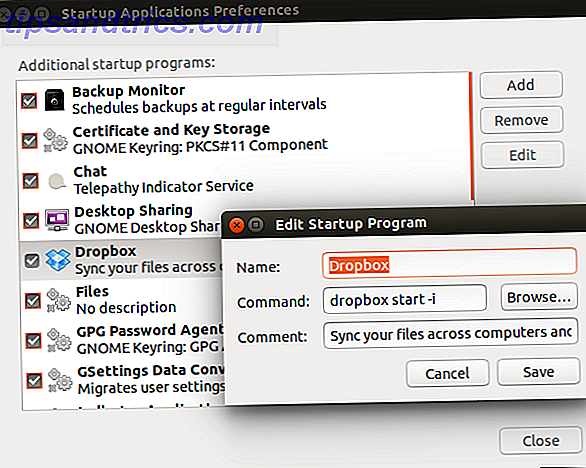
Am besten halten Sie sich von Systemelementen oder anderen vorinstallierten Komponenten fern und passen nur die installierten an und möchten den Systemstart nicht verlangsamen. Wir haben uns zuvor die Startup-Anwendungen angeschaut, als Danny Ihnen vier Möglichkeiten gab, Linux zu beschleunigen. 4 Möglichkeiten, Ihren Linux-PC zu beschleunigen 4 Möglichkeiten, Ihren Linux-PC zu beschleunigen Ist Ihr Linux-Setup nicht so schnell wie Sie möchten? So beschleunigen Sie es. Lesen Sie mehr - eine Lektüre für einige zusätzliche Ideen wert.
Repariere Fehler, die dich verlangsamen
Dies mag sowohl vage als auch offensichtlich erscheinen, aber wenn Sie über Online-Gespräche über die neuesten Versionen auf dem Laufenden bleiben, werden Sie in der Lage sein, Probleme zu erkennen, die andere Benutzer haben. Wenn Sie mit diesen Problemen konfrontiert sind, können Sie auch etwas unternehmen.
Zum Beispiel kann der Datei-Browser-Panel die Dinge verlangsamen, deshalb lohnt es sich, den Status zu ändern, um zu sehen, ob das Deaktivieren die Leistung verbessert.

Öffnen Sie dazu gedit, öffnen Sie dann Bearbeiten> Einstellungen und wechseln Sie zur Registerkarte Plugins . Hier sollten Sie einen Bildlauf durchführen, um das Dateibrowser-Fenster zu finden, das Häkchen entfernen und auf Schließen klicken, um den Vorgang abzuschließen.
Installieren Sie den Adaptive Readahead (Preload) -Daemon
Ein weiterer guter Weg, um Dinge zu beschleunigen, ist, Ubuntu beizubringen, was Sie oft verwenden, so dass das Betriebssystem Apps im Voraus lädt. Sie können dies mit dem Adaptive Readahead Daemon tun, der die Apps identifiziert, die Sie am häufigsten verwenden.

Öffnen Sie einfach den Software-Manager (eine von mehreren Möglichkeiten, neue Anwendungen unter Linux zu finden) Das Linux-Toolkit für das Ermitteln neuer Anwendungen Das Linux-Toolkit für das Ermitteln neuer Anwendungen Die Installation von Linux ist wie ein Check-in in ein All-Inclusive-Resort Holen Sie sich eine beeindruckende Auswahl an vorinstallierter Software. Was aber, wenn Sie eine neue Linux-Software ausprobieren möchten? Lesen Sie mehr), suchen Sie nach "preload" und installieren Sie die App.
Ein offensichtlicher Nutznießer des Vorladens ist Ihr Browser. Wenn Sie nicht davon überzeugt sind, wie viel von einem Pre-Loading für Änderungen erforderlich ist, prüfen Sie, wie lange es dauert, den Browser nach dem Starten des PCs zu öffnen, dann installieren Sie den Daemon und laden Sie den Browser erneut. Es sollte 50-75% schneller öffnen.
(Beachten Sie, dass dieses Tool in Ubuntu 14.04 LTS möglicherweise nicht funktioniert.)
Swappiness-Wert ändern
Hä ?!
Okay, wenn Sie Ubuntu mit einer Swap-Partition installiert haben, soll dies Ihrem System helfen, den Speicher zu verwalten, was besonders nützlich ist, wenn Ihr PC nicht viel RAM installiert hat. Wie Sie Ihren Laptop im Handumdrehen aufrüsten: Eine neue Festplatte hinzufügen & Erhöhen Sie den Arbeitsspeicher So aktualisieren Sie Ihren Laptop im Handumdrehen: Fügen Sie eine neue Festplatte hinzu und erhöhen Sie den Arbeitsspeicher Laptops sind nicht so einfach zu aktualisieren wie Desktops. Viele Komponenten werden einfach an die Hauptplatine gelötet und andere, obwohl technisch austauschbar, sind durch technische Fähigkeiten und Kosten eingeschränkt. Es gibt jedoch zwei Verbesserungen ... Lesen Sie mehr.
Der Swappiness-Wert bestimmt, wie viele Daten in den virtuellen Speicher auf dem Festplattenlaufwerk geschrieben werden, wodurch das System verlangsamt werden kann. Beginnen Sie mit dem Öffnen eines Terminals und geben Sie Folgendes ein:
cat / proc / sys / vm / swappiness
Der Standard-Swappiness-Wert in Ubuntu ist 60.
Öffnen Sie als nächstes die Datei /etc/sysctl.conf in einem Texteditor:
gedit /etc/sysctl.conf
Scrollen Sie nach unten und fügen Sie den folgenden Parameter (und die zugehörige Notiz als Erinnerung) hinzu:
# Swappiness-Wert verringern
vm.swappiness = 10
Speichern Sie die Datei. Ungewöhnlich für Linux müssen Sie auch den Computer neu starten. Nach dem Neustart bestätigen Sie, dass sich der Swappiness-Wert geändert hat. Es werden jetzt weniger Daten auf das virtuelle Laufwerk geschrieben, aber denken Sie daran, dass dies eine Optimierung ist, die eigentlich nur für ältere Computer gedacht ist.
Aktualisieren Sie Ihre Hardware
Wie bei Windows verbessert das Hinzufügen von Hardware zu Ihrem Linux-Computer die Leistung.

Dies kann bedeuten, dass Sie Ihre Festplatte gegen ein neueres Modell (oder für ein Solid-State-Laufwerk) austauschen oder RAM zu Ihrem System hinzufügen. Auf einem modernen System hat zusätzliches RAM normalerweise eine größere Wirkung als eine neue CPU und ist normalerweise billiger als eine neue Festplatte. Erkunden Sie diese Option also zuerst. Wenn es um eine HDD geht, lohnt es sich, eine SSD als schneller Ersatz zu betrachten 7 Begriffe, die Sie beim Kauf einer neuen SSD wissen müssen 7 Begriffe, die Sie wissen müssen, wenn Sie eine neue SSD kaufen ist, dass diese Begriffe ziemlich einfach zu verstehen sind. Weiterlesen .
Während eine neue CPU kann auch einen starken Einfluss haben Hardware-Hardware-Upgrades: So installieren oder ersetzen Sie Ihre eigene CPU Hardware-Hardware-Upgrades: So installieren oder ersetzen Sie Ihre eigene CPU Der Prozessor bleibt eine der wichtigsten Komponenten in einem modernen Computer. Die Aktualisierung kann bei bestimmten Spielen und Anwendungen erhebliche Vorteile bringen, insbesondere wenn Sie von einem Dual-Core- oder Quad-Core-Modell ... Read More gehen, auch ein Upgrade Ihrer Grafikkarte in Betracht ziehen und sicherstellen, dass Sie einen Ersatz auswählen, der glücklich läuft unter Linux.
Natürlich, wenn Sie einen Laptop verwenden, bleiben alle oben genannten (einschließlich RAM, zunehmend) außerhalb der Reichweite, so dass Upgrades daher nicht verfügbar sind.
Wie beschleunigst du Ubuntu?
Also, das sind unsere fünf wichtigsten Tipps zur Beschleunigung Ihres Ubuntu-Computers, von denen einige auf nicht-Ubuntu-basierte Distributionen angewendet werden können. Aber was machst du, um deinen Ubuntu PC oder Laptop zu beschleunigen? Erzähle uns deine Tipps und Verbesserungen in den Kommentaren.